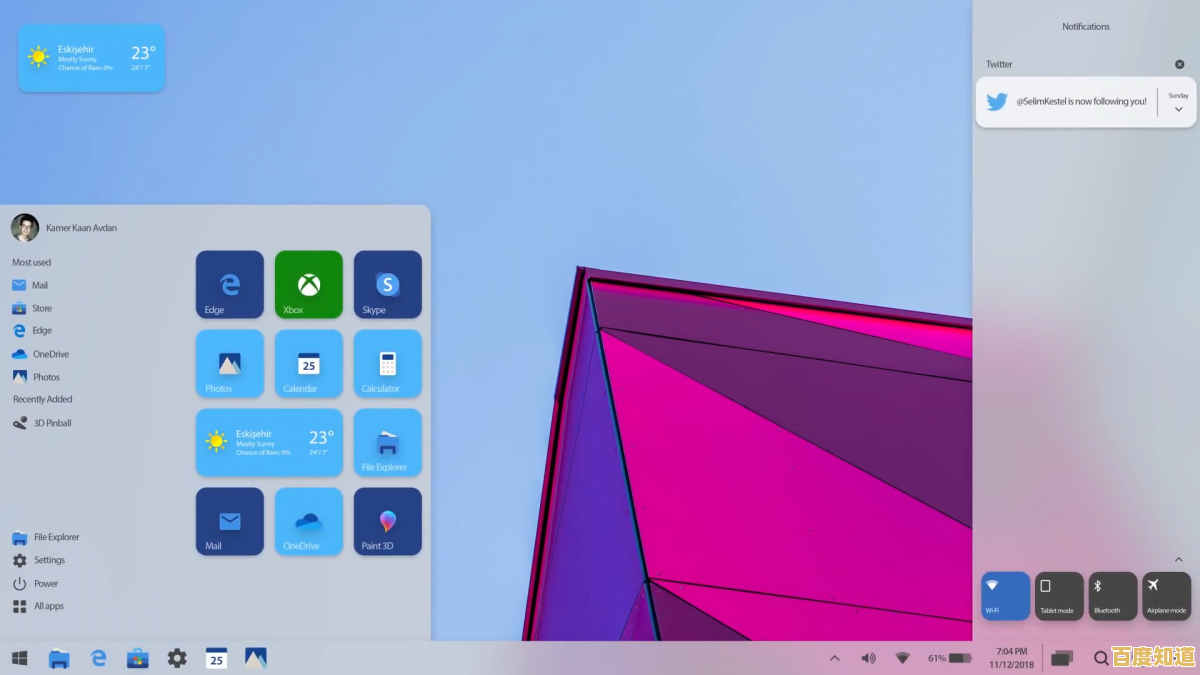USB设备无法识别怎么办?全面解析问题根源及实用解决技巧
- 问答
- 2025-09-11 12:16:09
- 24
USB设备无法识别怎么办?全面解析问题根源及实用解决技巧 🚨💻
【最新消息速递】 📅 据行业资讯(参考日期:2025-09-11),微软在最新的Windows 11累积更新(KB5037853)中修复了一个可能导致部分USB-C接口和雷电4扩展坞连接不稳定的兼容性问题,如果您近期更新系统后遇到问题,请务必检查并安装最新的驱动和系统补丁。
USB设备无法识别是一个老生常谈却又令人极其头疼的问题,它可能发生在任何时间、任何设备上,从U盘、移动硬盘到键盘、鼠标,无一幸免,面对弹窗“无法识别的USB设备”或毫无反应的电脑,别急着认定硬件已“牺牲”!本文将作为您的终极排错指南,从问题根源到解决技巧,一步步带您攻克难题。
问题根源解析:为什么USB会被“无法识别”?
知其然,更要知其所以然,USB识别失败通常源于以下四大层面:
-
物理连接问题 (最常见!) 🔌

- 接口松动或脏污: USB接口积灰、氧化或物理损坏导致接触不良。
- 线缆损坏: 尤其是手机数据线和移动硬盘线,内部线芯断裂是常事。
- 供电不足: 移动硬盘等大功率设备需要更多电力,前置面板USB口或通过延长线连接可能无法提供足够电力。
-
驱动程序故障 (软件层核心) 🧩
- 驱动损坏或过时: 系统驱动文件损坏、不兼容或版本太旧。
- 驱动冲突: 安装新设备后与原有设备驱动产生冲突。
- 系统电源管理错误: 为节省电量,系统可能错误地关闭了USB端口的电源供应。
-
操作系统与设置问题 🖥️
- 系统漏洞或更新故障: 如开篇新闻所述,Windows更新有时会引入新的兼容性问题。
- USB选择性暂停设置: 一项旨在省电的功能,但可能造成设备唤醒失败。
- 注册表错误: 系统管理USB设备的注册表项出现异常。
-
设备本身故障 📱
- 设备主板接口损坏: 设备自身的USB接口出现问题。
- 设备固件故障或“变砖”: 设备内部程序出错。
- 物理损坏: 设备因跌落、进水等原因导致内部元件损坏。
实用解决技巧:从易到难,步步为营
请按照以下顺序逐一尝试,大部分问题在前几步就能解决。
✨ 第一阶:基础物理检查(1分钟搞定)

- 重新插拔: 拔掉USB设备,等待10秒,重新插入,换一个USB接口试试(优先使用主板上的后置接口,供电更稳定)。
- 检查线缆: 换一根已知完好的数据线,这是排查移动硬盘和手机问题的关键!
- 清洁接口: 用压缩气罐轻轻吹掉接口内的灰尘,或用棉签蘸取少量酒精轻轻擦拭(务必断电操作并等待完全风干)。
- 断开其他USB设备: 拔掉不必要的USB设备(如打印机、读卡器),消除潜在的供电不足或冲突。
⚙️ 第二阶:系统与驱动修复(5分钟操作)
- 重启计算机: 万能的重启可以清除临时缓存和错误状态,解决大部分临时性软件故障。
- 运行硬件疑难解答:
- Win10/Win11路径:设置 > 系统 > 疑难解答 > 其他疑难解答 > 硬件和设备 > 运行。
- 更新或重新安装驱动程序:
- 右键点击 开始按钮 > 设备管理器。
- 展开 “通用串行总线控制器”,寻找带有黄色感叹号❌或向下箭头⬇️的设备(可能也出现在“其他设备”下,显示为“未知设备”)。
- 右键点击该设备,选择 “更新驱动程序” > “自动搜索驱动程序”。
- 如果无效,再次右键点击,选择 “卸载设备”,然后重启电脑,系统会自动重新安装驱动。
- 禁用USB选择性暂停设置:
- 打开 控制面板 > 电源选项。
- 点击当前电源计划旁的 “更改计划设置” > “更改高级电源设置”。
- 找到 “USB设置” > “USB选择性暂停设置”,将其状态改为 “已禁用”,点击确定。
🔧 第三阶:高级系统配置(需谨慎操作)
- 调整电源管理选项(防止端口被关闭):
- 在 设备管理器 中,展开 “通用串行总线控制器”。
- 右键点击每个 “USB根集线器” > “属性” > “电源管理”。
- 取消勾选 “允许计算机关闭此设备以节约电源”,点击确定,对每个USB根集线器重复此操作。
- 卸载USB控制器并重启:
- 在 设备管理器 中,右键点击整个 “通用串行总线控制器” 选项,选择 “卸载设备”,如果出现提示,勾选“删除此设备的驱动程序软件”。
- 重启电脑,系统会在启动时重新检测硬件并安装标准USB驱动,这能重置整个USB端口状态。
🛠️ 第四阶:终极方案
- 检查BIOS/UEFI设置:
- 重启电脑,在启动时按特定键(如Del, F2, F10,具体看主板提示)进入BIOS/UEFI界面。
- 查找与USB相关的设置(如
USB Configuration),确保 USB控制器 处于 “Enabled”(启用)状态,不同主板界面差异较大,请谨慎操作。
- 系统还原或全新安装:
- 如果问题出现在最近的系统更新或软件安装之后,可以尝试使用 “系统还原” 功能回退到之前的状态。
- 作为最后的手段,备份数据后,考虑“重置此电脑”或全新安装操作系统。
如果所有方法都失败了...
如果您的设备在多台电脑上都无法被识别,那么极大概率是设备本身已经物理损坏,如果数据重要,请寻求专业的数据恢复服务,如果设备在保修期内,请联系厂家售后。
总结一下排查思路: 换接口 → 换线缆 → 重启 → 设备管理器 → 电源管理 → 重装驱动 → 检查BIOS
希望这份详细的指南能帮助您成功解救“无法识别”的USB设备!祝您排查顺利!🎉
本文由疏鸥于2025-09-11发表在笙亿网络策划,如有疑问,请联系我们。
本文链接:http://shanghai.xlisi.cn/wenda/11591.html